Menambahkan elemen presentasi seperti papan iklan dapat menjadi kunci untuk membuat desain arsitektur menjadi hidup dan informatif. Dalam tutorial ini, saya akan menunjukkan langkah demi langkah bagaimana cara memodelkan dan memberi tekstur pada papan iklan sederhana di Cinema 4D, kemudian mengimpor ke dalam Unity dan menambahkan fungsi praktis melalui sebuah tombol. Setelah tutorial ini, kamu akan memiliki pemahaman yang baik tentang penggunaan tombol di Unity.
Temuan Utama
- Model papan iklan di Cinema 4D.
- Berikan tekstur pada papan untuk digunakan di Unity.
- Impor model ke Unity dan buat fungsi melalui interaksi tombol.
Langkah 1: Buat Geometri di Cinema 4D
Mulailah dengan membuka Cinema 4D dan membuat sebuah bidang sederhana. Kamu dapat melakukannya dengan memilih opsi "Bidang" di menu dan membuat bidang baru dengan ukuran 400 x 400. Untuk mengoptimalkan resolusi, atur segmen bidang menjadi 1 x 1, sehingga file tersebut lebih mudah diatur di Unity. Kemudian, putar bidang tersebut 90°.
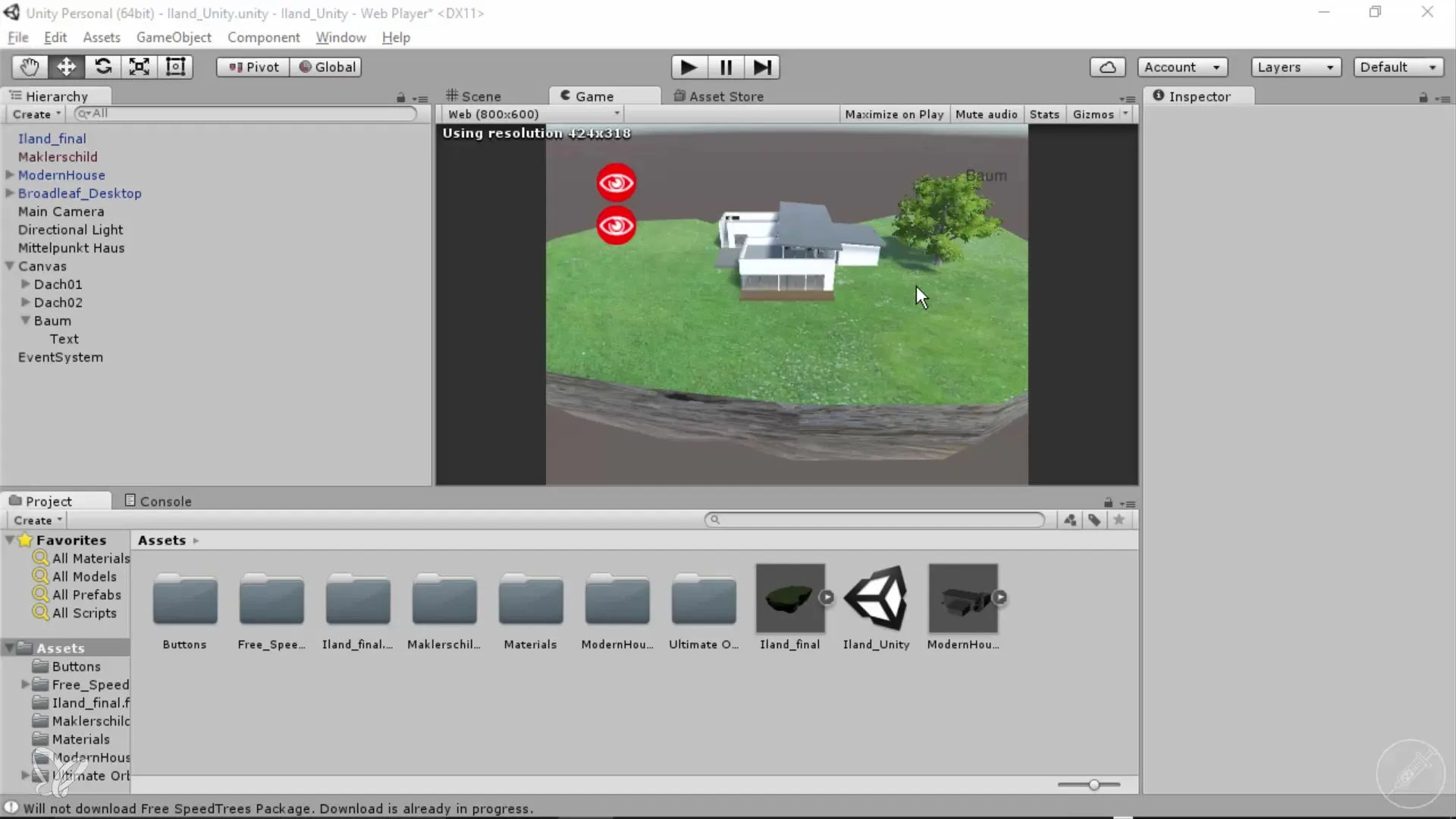
Langkah 2: Ekstrusi Dinding Ganda
Untuk memastikan bahwa papan terlihat di depan dan belakang, kamu harus mengaktifkan ekstrusi untuk model tersebut. Pilih bidang dalam mode poligon, tekan tombol "D" untuk mengekstrusi dan pastikan bahwa opsi "Permukaan Atas" tetap aktif. Ekstrusi bidang tersebut ke atas sejauh 2 cm untuk membuat sisi kedua dari papan.
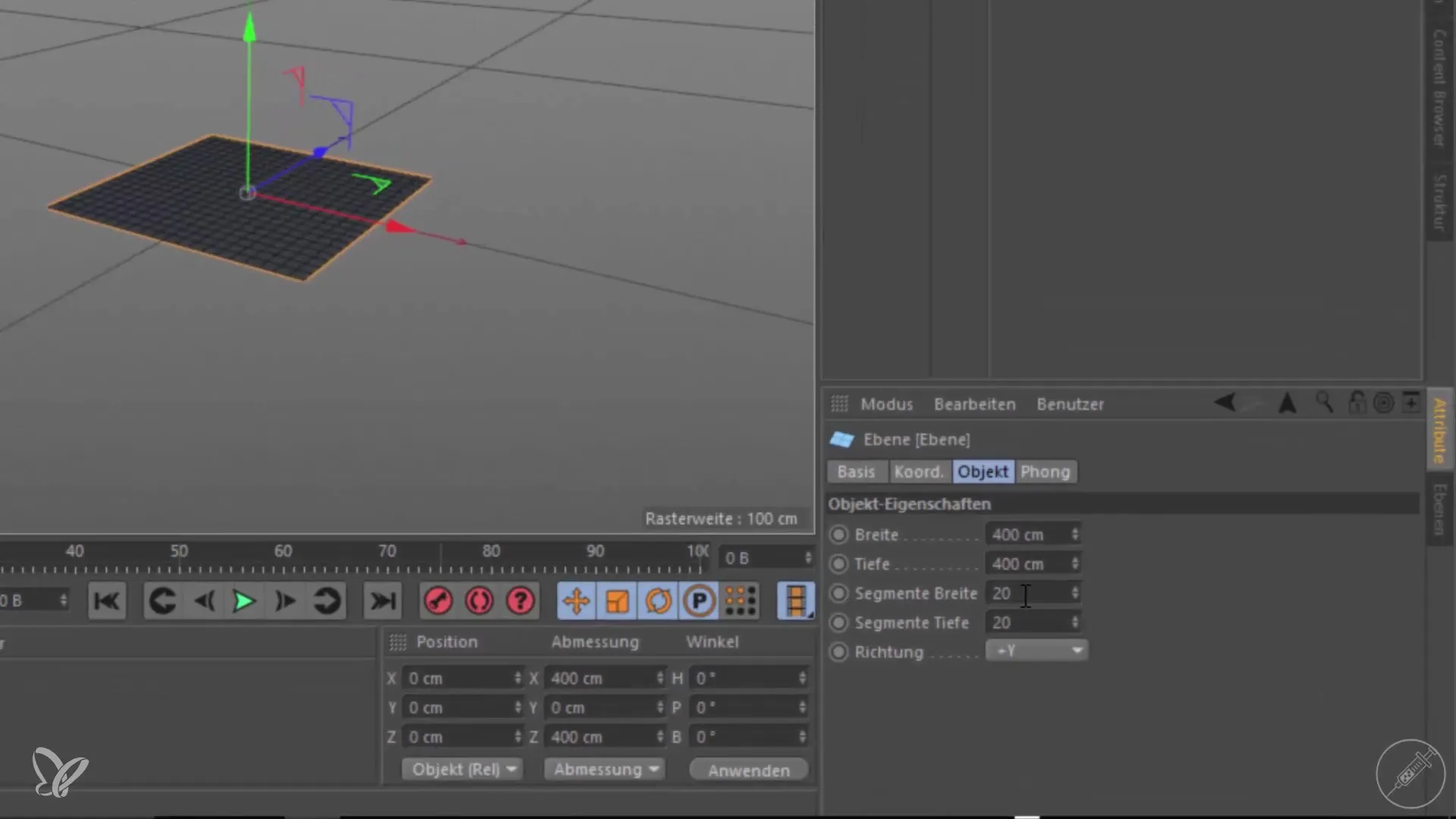
Langkah 3: Buat Tekstur di Photoshop
Berpindahlah ke Photoshop dan buat file baru dengan ukuran yang sama seperti modelmu (400 x 400 piksel). Jadilah kreatif dan tambahkan teks yang diinginkan untuk papanmu, seperti "Agen Properti Schmidt". Kamu dapat menyesuaikan ukuran dan posisi huruf sehingga teks dapat terlihat dengan baik. Setelah itu, simpan gambar sebagai JPG dengan nama “papan_agen”.
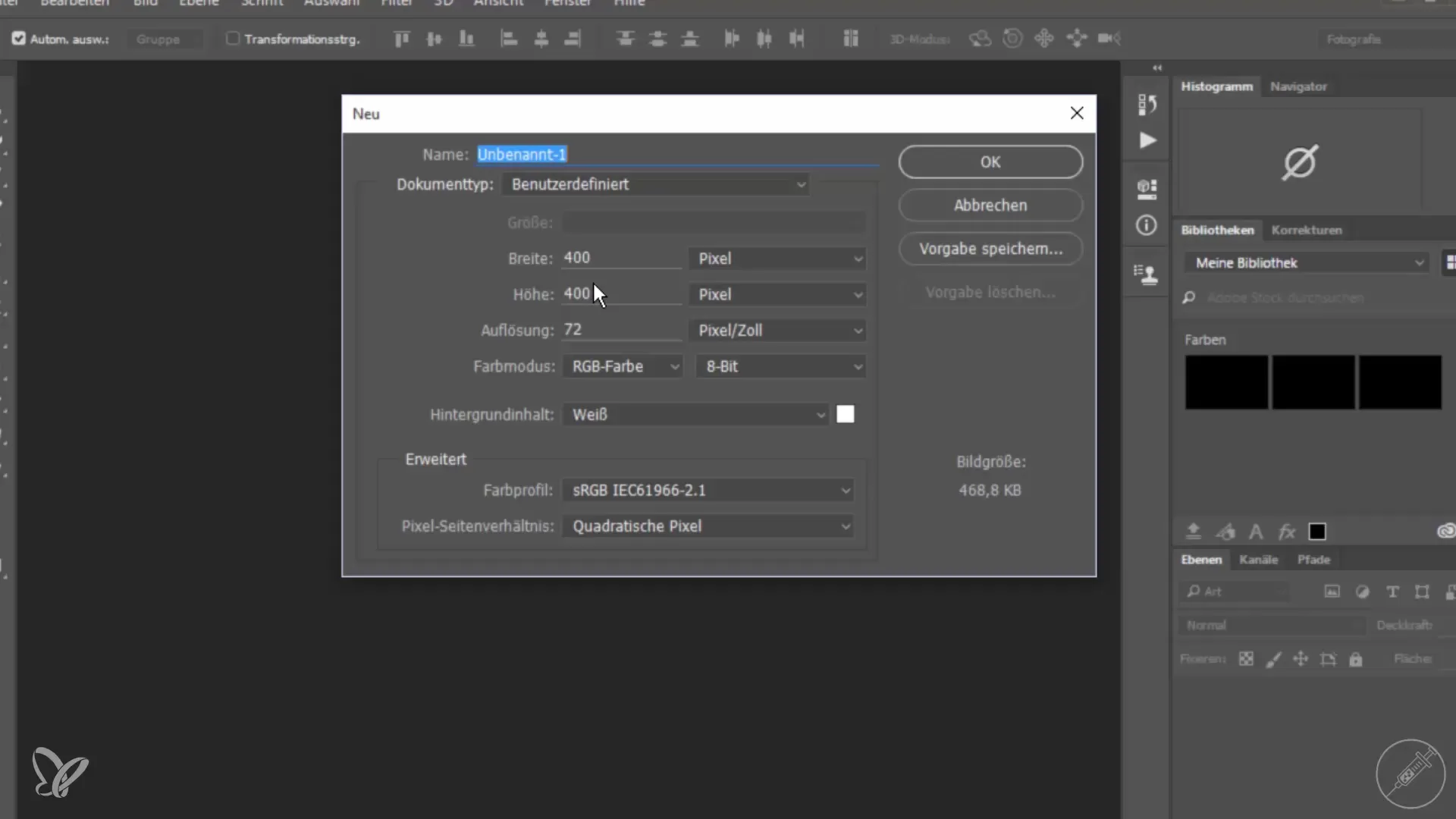
Langkah 4: Terapkan Material di Cinema 4D
Kembali ke Cinema 4D dan buat material baru. Unggah tekstur yang telah dibuat sebelumnya ke dalam material dan terapkan ke modelmu. Periksa pengaturan proyeksi material untuk memastikan bahwa teks diproyeksikan dengan benar di bagian depan dan belakang papan. Jika perlu, kamu dapat mengubah pengaturan proyeksi menjadi "Peta Permukaan".
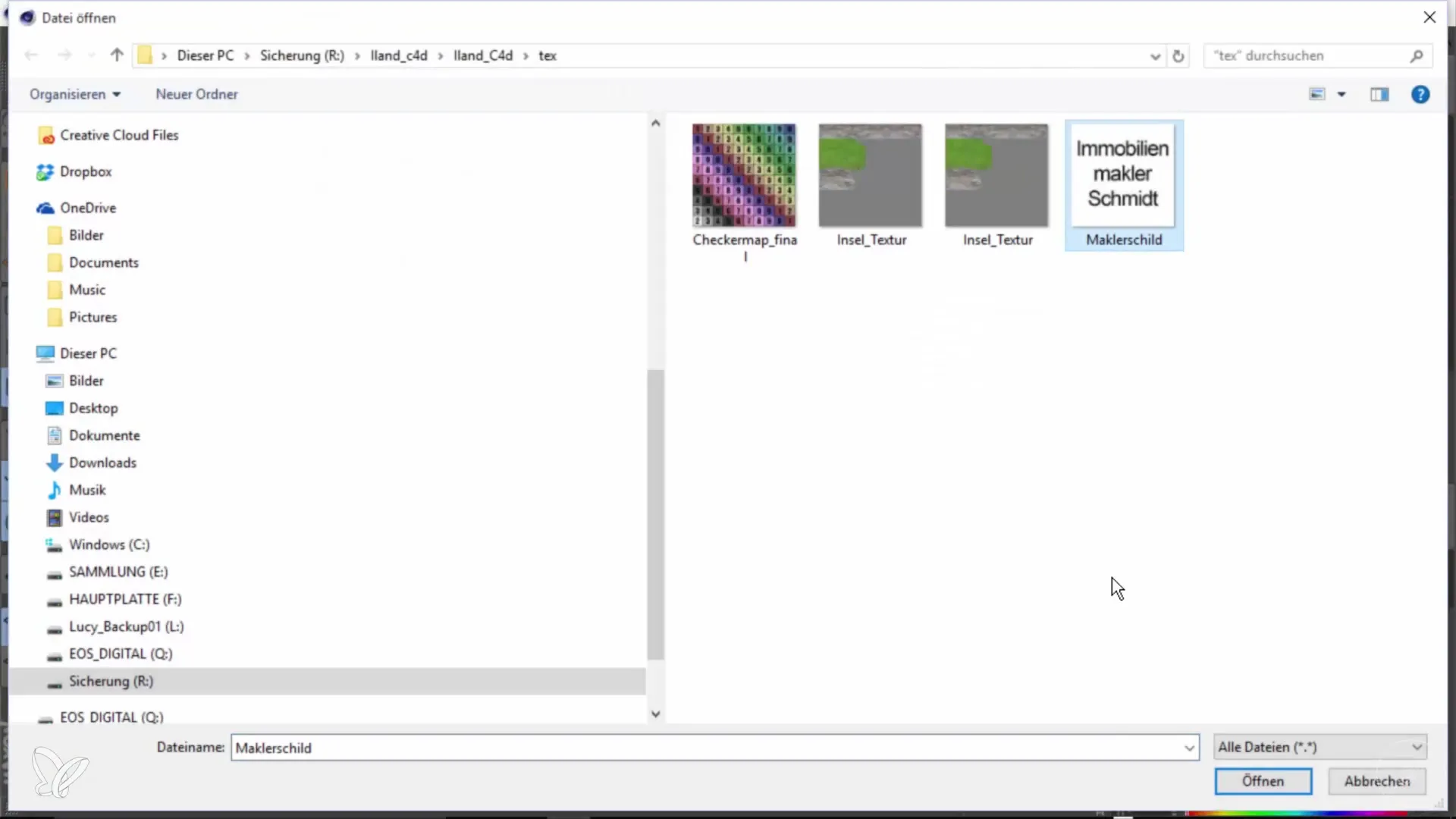
Langkah 5: Ekspor Model
Sebelum mengekspor model, pastikan semua pengaturan sudah benar. Hapus tag UV lama yang mungkin menyebabkan masalah, dan buat tag UV baru berdasarkan model saat ini. Ekspor papan sebagai file FBX dengan nama “papan_agen”, dengan memilih versi FBX 2014.
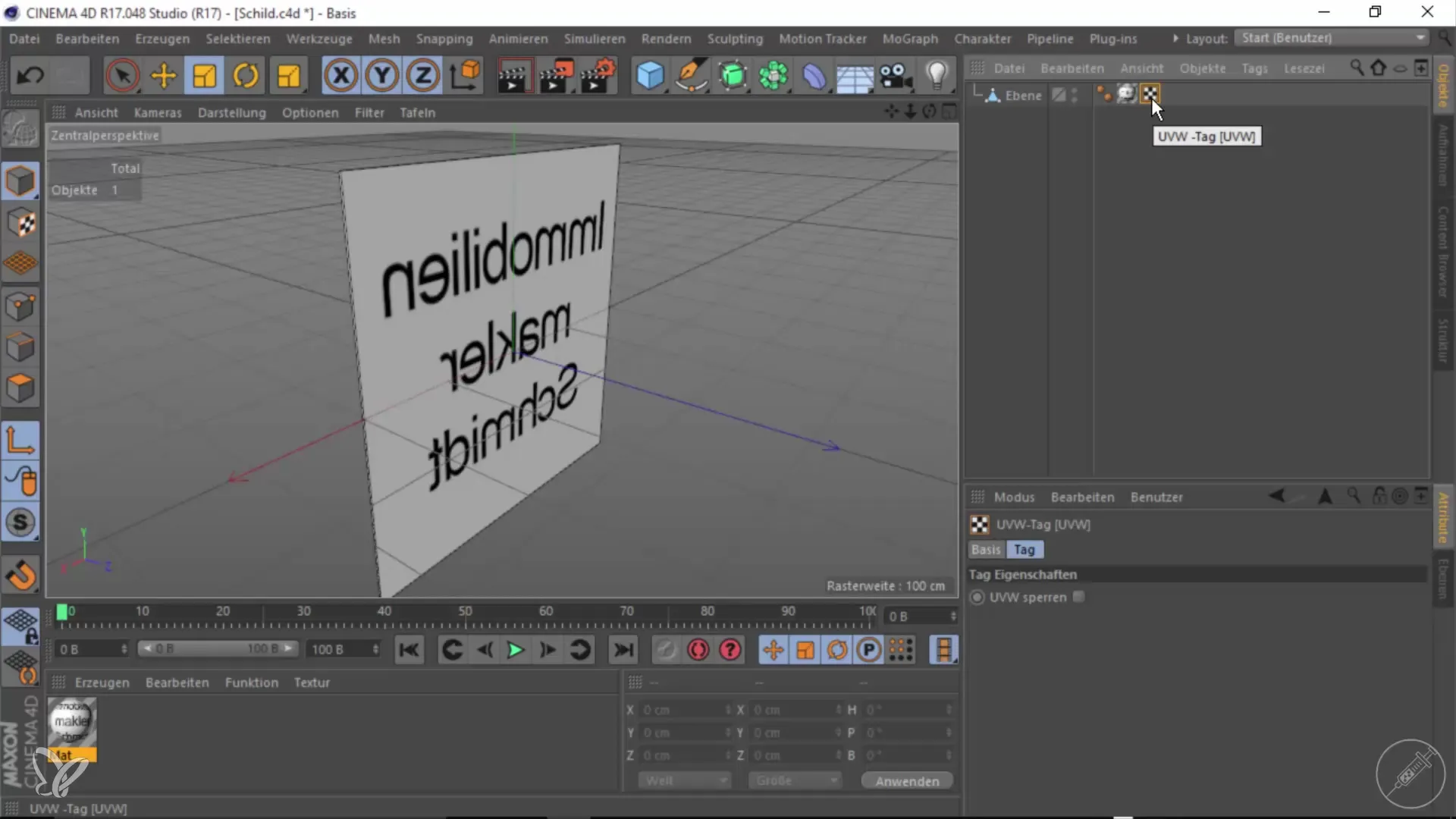
Langkah 6: Impor Model ke Unity
Pindahlah ke Unity dan impor file FBX yang telah diekspor ke dalam proyekmu. Seret model ke dalam scene. Pada awalnya, papan mungkin akan terlihat terlalu besar, jadi skala menjadi 0,2 agar memiliki ukuran yang tepat. Tempatkan papan di lokasi yang terlihat dengan baik.
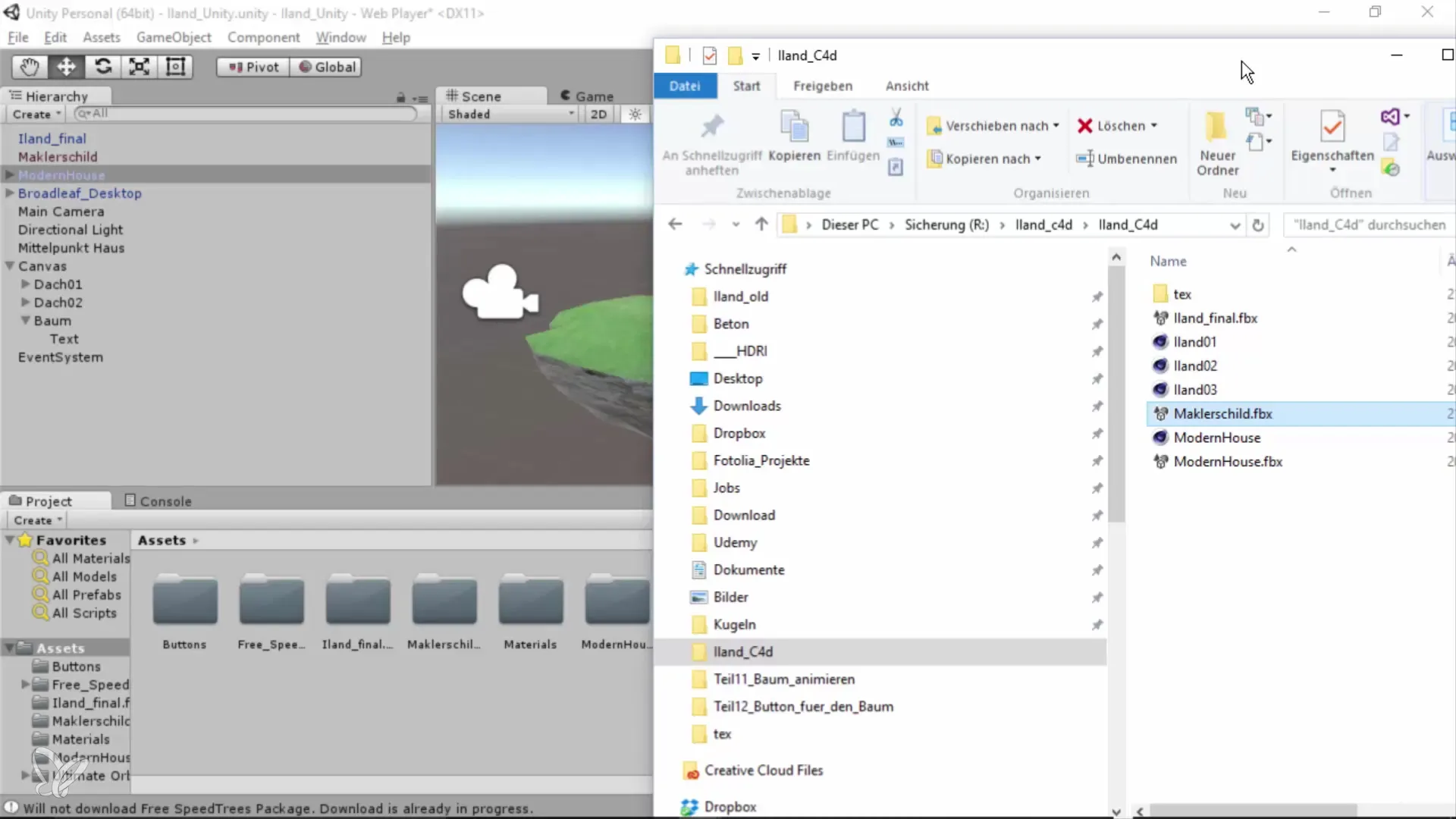
Langkah 7: Buat dan Tempatkan Tombol
Tambahkan tombol baru untuk menampilkan dan menyembunyikan papan. Duplikat tombol yang ada dengan menggunakan kombinasi tombol CTRL+D. Ganti nama tombol menjadi “Tombol Agen” dan sesuaikan teks tombol tersebut. Tempatkan tombol di lokasi yang sesuai di dalam scene.
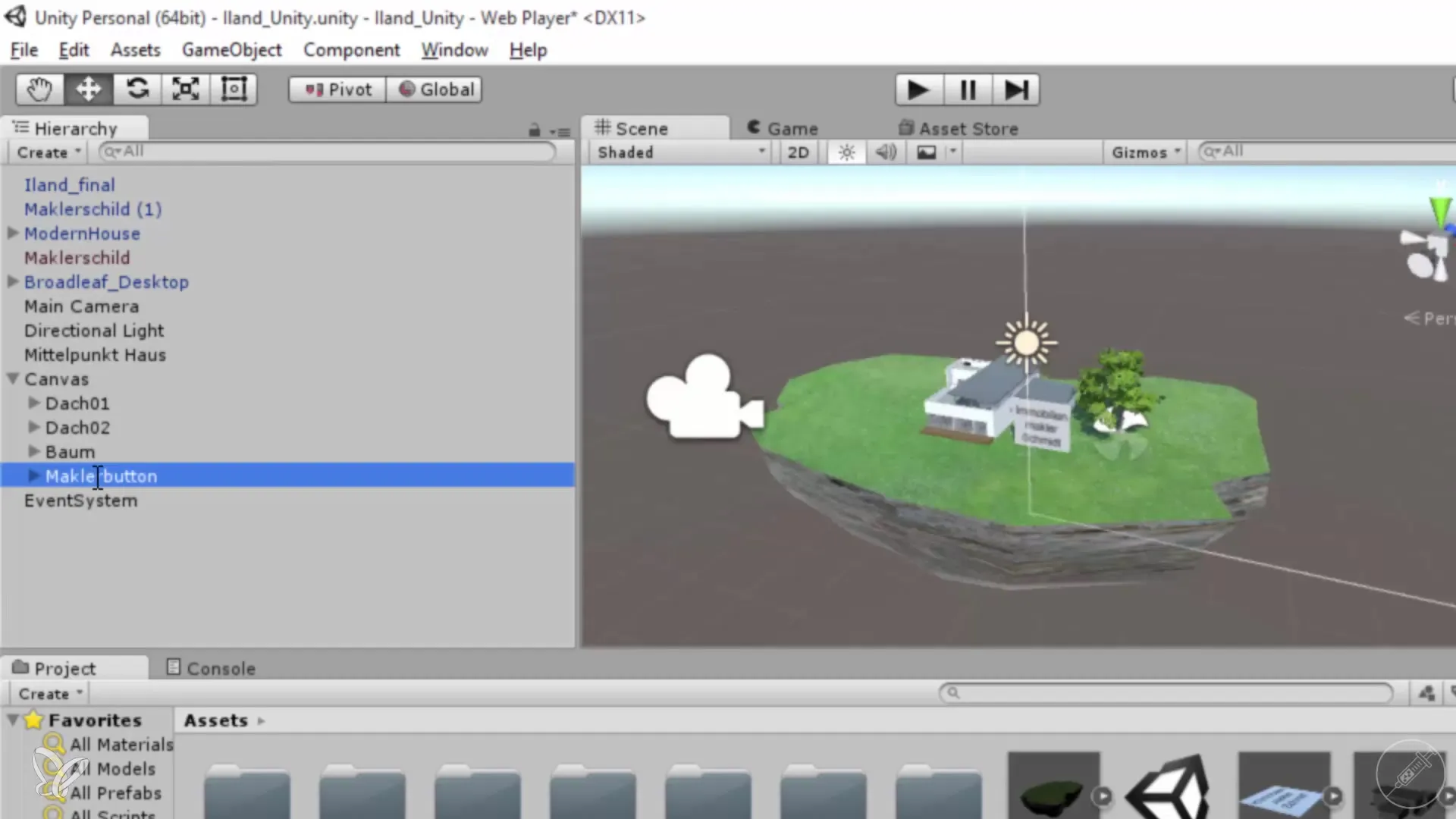
Langkah 8: Tambahkan Skrip untuk Fungsi Tombol
Hubungkan skrip baru dengan objek papanmu untuk mengontrol visibilitas melalui tombol. Dalam skripmu, kamu bisa mendefinisikan fungsi yang mengaktifkan atau menonaktifkan elemen "Mesh Renderer" dari papan. Uji fungsi tersebut dengan memulai permainan dan mengklik tombol. Papan seharusnya muncul atau menghilang sesuai dengan fungsi tersebut.
Ringkasan – Tampilan Arsitektur 360°: Membuat dan Menambahkan Papan Iklan
Setelah panduan ini, kamu harus mampu membuat papan iklan fungsional di Cinema 4D, mengimpornya ke Unity, dan menambahkan elemen interaktif. Dengan keterampilan ini, kamu dapat meningkatkan presentasi arsitekturalmu ke level berikutnya.
Pertanyaan yang Sering Diajukan
Berapa lama waktu yang dibutuhkan untuk membuat papan?Seluruh proses pembuatan dan implementasi mungkin memakan waktu sekitar 45 menit hingga 1 jam tergantung pengalaman.
Bisakah saya mempersonalisasi papan iklan?Ya, kamu bisa menyesuaikan tekstur dan ukuran papan sesuai keinginan.
Format file mana yang disarankan untuk mengekspor ke Unity?Format FBX adalah yang paling cocok untuk diimpor ke Unity.


